Vytvořte krásnou animaci Avatara ve Photoshopu
K vytvoření štětce potřebujeme novou vrstvu. Vytvořte novou vrstvu stisknutím kombinace kláves Ctrl+Shift+N a poté vypněte viditelnost vrstvy obrázku. Nová prázdná vrstva by nyní měla být aktivní. Pomocí nástroje Recangular Marquee Tool vytvořte vybranou oblast o velikosti přibližně 8 x 80 pixelů (rozměry nejsou důležité, důležité jsou proporce) a vyplňte výběr černou barvou stisknutím klávesy D a poté Alt+Delete
Znovu použijte nástroj „Pattern Stamp“. Nyní si musíme ujasnit nastavení štětce razítka, pro které klikneme na tlačítko:
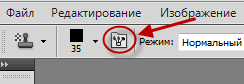
Otevře se obvyklá paleta nastavení štětce.
Nejprve zadejte parametry hrotu štětce:
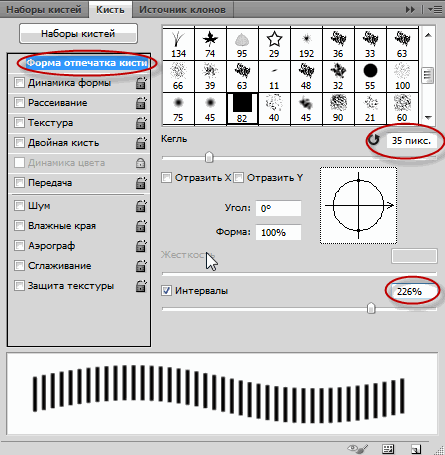
Poté nastavení rozptylu štětce:
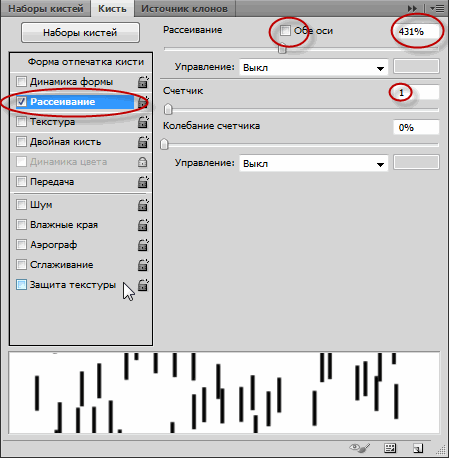
A teď ta animace!
Nejprve si připravte vrstvy animace.
Předtím vyplňte vrstvu, kde jsme vytvořili obdélníkový výběr, bílou barvou stisknutím Ctrl+Delete, nezapomeňte ji zrušit stisknutím Ctrl+D; Toto bude pozadí naší animace.
Poté vytvořte novou vrstvu kliknutím na ikonu vytvořit novou vrstvu ve spodní části panelu vrstev, nebo můžete stisknout kombinaci kláves Ctrl+Shift+N. Toto bude náš druhý snímek animace. První tahy na něj aplikujeme vzorovaným razítkem, mělo by to vypadat nějak takto:

Vytvořte novou vrstvu. Nakreslíme další fragmenty razítkem:

Opakoval jsem akci vytvoření vrstvy a kreslení na ni razítkem několikrát, osmkrát, až jsem skončil s obrázkem takto:

Nyní změníme nastavení štětce razítka.
Nyní byste měli snížit parametr Scattering na přibližně 120 %.
Opět vytvořím několik nových vrstev a maluji v nich štětcem.
Nyní je čas znovu změnit nastavení štětce, tentokrát v sekci „Tvar tisku štětce“ snížím hodnotu „Intervaly“ na přibližně 170 procent. A znovu opakuji kroky vytváření vrstev a kreslení, dokud není obrázek v dokumentu téměř sestaven:

Nyní začněme animovat avatara. Vypněte viditelnost všech vrstev kromě bílého pozadí. Otevřete panel animace Okno --> Animace nebo Okno --> Časová osa ve Photoshopu CS6. Na prvním a aktuálně jediném snímku animace se objeví bílé pozadí. Ponechte výchozí dobu zobrazení snímku na 0,5 sekundy. Vytvořte druhý snímek animace kliknutím na tlačítko „Duplikuje vybrané snímky“ umístěné ve spodní části panelu animace. Pro nový snímek nastavte dobu zobrazení na 0,1 sekundy. V panelu Vrstvy zapněte viditelnost první vrstvy tahy vzorovaného razítka, nachází se bezprostředně nad bílou vrstvou. Všimněte si druhého snímku na panelu Animace, nyní zobrazuje nově povolenou vrstvu v paletě Vrstvy.
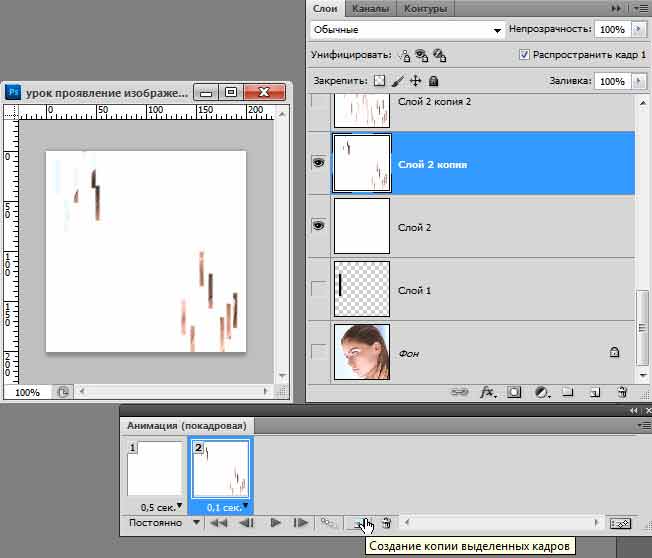
Zbývá dokončit vzhled obrázku. Chcete-li to provést, vytvořte další snímek na měřítku animace a vypněte viditelnost všech vrstev kromě spodní vrstvy s obrázkem. Všechno.
Video tutoriál na animaci avatara:



















